Forøg din Wi-Fi rækkevidde med lignende navne til din router og AP'er
- Hvis du vil opnå en uafbrudt og problemfri forbindelse, skal du konfigurere din router og adgangspunkt til at have lignende SSID'er.
- Selvfølgelig har denne metode sine fordele og udfordringer, såsom bedre ydeevne, men med øget eksponering for sikkerhedsrisici.
- Fortsæt med at læse for at finde ud af kravene til konfiguration.
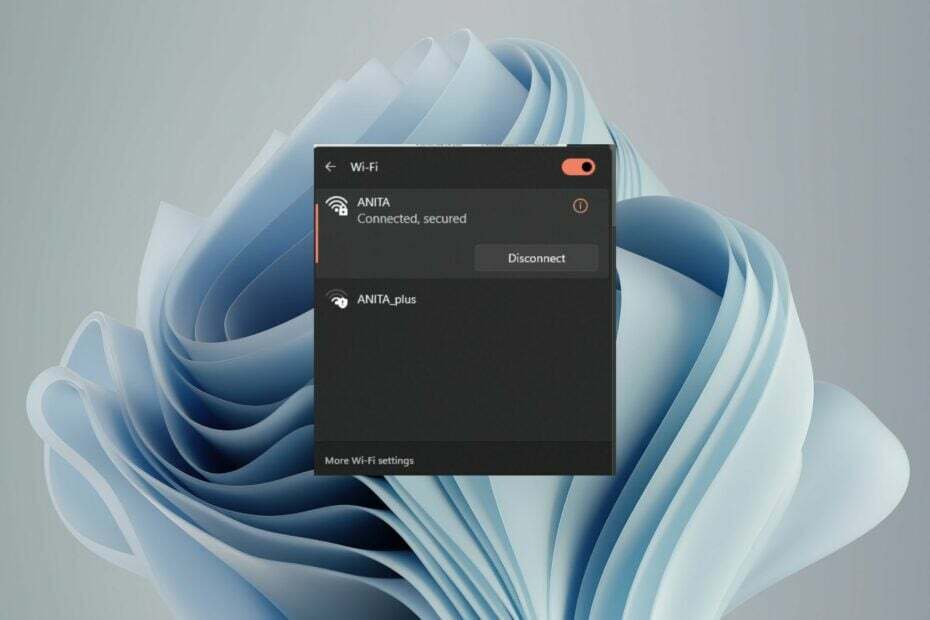
Ved du, at din router og adgangspunkt kan have samme SSID? Ved du, at der også er tvingende grunde til at gøre det og lade være?
Nøglen er at vide, hvorfor du vil gøre det, hvordan du gør det korrekt, og hvilken indflydelse det vil have på dit netværk. I dette indlæg vil vi gennemgå disse spørgsmål og afdække mere viden om dette spørgsmål.
Hvad sker der, hvis 2 routere har samme SSID?
Hvis to routere har det samme SSID, og begge sender på samme frekvens, vil de tilgængelige trådløse enheder være i stand til at oprette forbindelse til enhver af dem, hvis de har en åben kanal. Dog kan kun én af dem tilsluttes på et givet tidspunkt.
De trådløse enheder vil bruge det adgangspunkt, der har det stærkeste signal. Hvis de er tæt nok på begge routere, kan de skifte frem og tilbage mellem dem. Imidlertid vil SSID-kollisionen sandsynligvis resultere i dårlig ydeevne og jævn afbrudte forbindelser.
Hvordan tester, anmelder og vurderer vi?
Vi har arbejdet de sidste 6 måneder på at opbygge et nyt anmeldelsessystem for, hvordan vi producerer indhold. Ved at bruge det har vi efterfølgende lavet de fleste af vores artikler om for at give faktisk praktisk ekspertise på de guider, vi lavede.
For flere detaljer kan du læse hvordan vi tester, anmelder og vurderer på WindowsReport.
Kan jeg konfigurere et adgangspunkt til at have samme SSID som routeren?
SSID-kloning er muligt og meget almindeligt, fordi det gør opsætningen nemmere og mere bekvem for brugerne. Du skal dog være opmærksom på et par ting:
1. Routeren skal udsende sin SSID
Dette er en indstilling i routeren, som du kan finde ved at logge ind på routerens admin-side. Hvis din router ikke udsender sit SSID, vil din computer ikke være i stand til at se og oprette forbindelse til netværket.
2. Adgangspunktet skal bruge den samme trådløse kanal som routeren
Hovedårsagen til dette krav er, at de fleste enheder kun kan oprette forbindelse til ét Wi-Fi-netværk ad gangen. Hvis du har flere AP'er på forskellige kanaler, vil din enhed have problemer med at vide, hvilken den skal tilsluttes.
Dette er vigtigt, fordi du ikke ønsker, at to enheder sender på samme frekvens på samme tid. Hvis de ikke bruger det samme kanalnummer, kan der være interferens mellem dem, der forårsager ydeevne og kanalkonflikt problemer.
- 5 bedste routere til adgangspunkt [2023-liste]
- Hvor er kontrolpanelet i Windows 11?
- Kan Windows 11 køre Fortnite? Vi har testet det
- Kan Windows 11 køre Steam? Vi har testet det
- Er Windows 11 hurtigere end Windows 10?
3. Adgangspunktet skal bruge de samme sikkerhedsindstillinger som routeren
Den trådløse sikkerhedsindstilling på adgangspunktet skal være identisk med den trådløse sikkerhedsindstilling på routeren, helst WPA2.
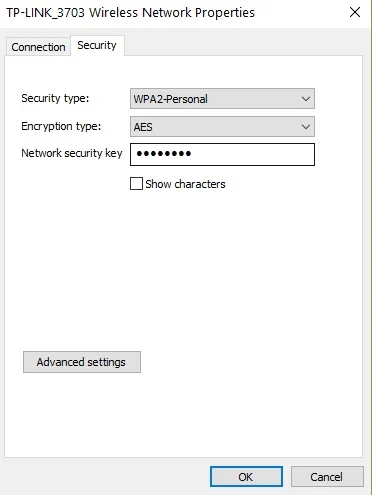
Hvis det trådløse netværk bruger en anden sikkerhedsprotokol, såsom WEP, er det umuligt at klone SSID'et, og du vil sandsynligvis løbe ind i problemer, når du forsøger at forbinde enheder til netværket.
Hvad er fordelene ved at have samme SSID på begge enheder?
- Strømlinet tilslutning – Når du har samme SSID på din router og adgangspunkt, kan du nemt oprette forbindelse til enhederne i dit hjemmenetværk. Dette skyldes, at de automatisk vil finde det bedste netværk at oprette forbindelse til.
- Lettere administration af netværksenheder – Du behøver kun at administrere ét netværk i stedet for to separate netværk med forskellige SSID'er. Dette kan gøre tingene lettere, hvis du har et stort hjemme- eller kontornetværk med flere trådløse enheder.
- Forbedret Wi-Fi rækkevidde og dækning – Med det samme SSID behøver du ikke bekymre dig om interferens fra andre netværk med andre navne eller sikkerhedsindstillinger.
- Det er ikke nødvendigt at opdatere hver enheds indstillinger, hver gang du skifter routere/adgangspunkter – Adgangspunkter kan udskiftes uden at skulle nulstille alle andre enheder, der er tilsluttet dit hjemmenetværk.
Hvad er ulemperne ved at have samme SSID på begge enheder?
- Sikkerhedsrisici fra uautoriserede adgangspunkter – Brug af samme SSID på begge enheder kan gøre dit netværk mindre sikkert ved at reducere dets kompleksitet. Hvis du har det samme SSID på din router og adgangspunkt, kan enhver oprette et useriøst adgangspunkt og give sig selv gratis internetadgang uden din viden.
- Interferens mellem trådløse netværk med samme SSID – Dette kan ske, når to enheder forsøger at transmittere samtidigt. Dette kan forårsage tab af data og endda korruption af datapakker.
- Forvirring ved fejlfinding af netværksproblemer – Hvis du har et problem med dit netværk og har brug for at fejlfinde det, er det sværere at gøre dette, når der kun udsendes ét SSID-navn.
- Inkompatibilitet med bestemt hardware/software – Nogle operativsystemer har problemer med flere routere, der bruger det samme SSID. De kan enten nægte at oprette forbindelse helt eller automatisk oprette forbindelse til en af dem, men ikke en anden.
- Manuel konfiguration – Du bliver nødt til at konfigurere begge enheder manuelt ved hjælp af det samme SSID, hvilket kan føre til forvirring, hvis noget går galt.
Hvordan konfigurerer jeg et adgangspunkt med samme SSID som min router?
Trin 1: Indsaml de nødvendige materialer og oplysninger
- Primær router – Den primære router er den enhed, der giver adgang til internettet for alle dine enheder. Det fungerer også som gateway for al lokal trafik. Hvis du bruger en modem/router-kombination, skal du kun bruge én enhed.
- Sekundær enhed (adgangspunkt) – Den sekundære enhed er et ekstra adgangspunkt, der forbinder til den primære router og giver flere enheder mulighed for at oprette forbindelse trådløst.
- Netværkskabel – Du har muligvis ikke brug for det, hvis din router har en indbygget Ethernet-port.
- Navnet på din routers SSID – Dette er netværksnavnet eller netværks-id'et og adgangskoden til din router.
Trin 2: Konfigurer dine primære routerindstillinger
Log ind på din routers admin-side med dens IP-adresse eller værtsnavn. Du kan finde disse oplysninger i dens manual eller på netværksinformationssiden i dets adminpanel.
- Netværksnavn (SSID) – Dette er navnet, der identificerer dit Wi-Fi-netværk. Du skal først ændre det, før du kan konfigurere AP'et.
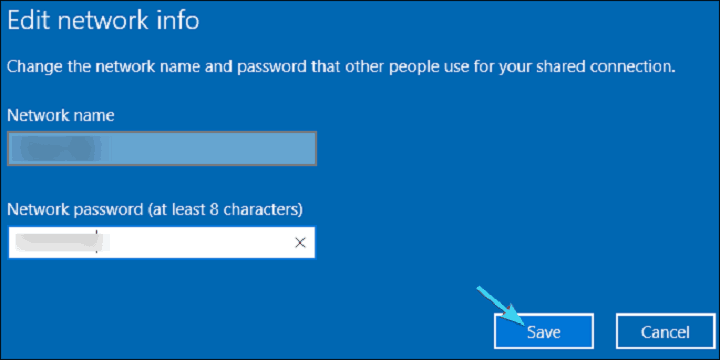
- Sikkerhedstype – De fleste routere understøtter WPA2- eller WPA-kryptering, men nogle ældre bruger WEP. Dit adgangspunkt skal bruge samme sikkerhedstype som din primære router, så vælg en af disse to muligheder, og indtast den korrekte adgangssætning, når du bliver bedt om det under opsætningen.
Trin 3: Konfigurer indstillingerne for din sekundære enhed (Access Point).
Når du har tilsluttet din sekundære enhed, er det tid til at konfigurere den til at fungere med din primære router. Du skal gøre dette på hver ekstra enhed, du vil bruge som et adgangspunkt.
Det første er at ændre IP-adresserne på begge enheder til Statiske IP-adresser. Dette gør det muligt for adgangspunktet at oprette forbindelse direkte til den primære router, uden at andre enheder kommer i vejen. Når du er færdig, skal du konfigurere navnet på AP'et, så det ligner routeren, og du er godt i gang.
I sidste ende, hvis du har mere end ét adgangspunkt i dit netværk, er det muligt at få dem til at bruge det samme SSID. Men at have separate SSID'er kan også være fordelagtigt på en række måder, og der er fordele ved at implementere flere hubs.
Når du afvejer dine muligheder og deres omkostninger, skal du tage hensyn til tiden og indsatsen for at opsætte og vedligeholde flere adgangspunkter. Hvis du ikke er forsigtig, kan det blive et mareridt at prøve at forbinde dine computere og enheder forskellige steder i huset.
I sidste ende bliver du nødt til at beslutte, hvilken mulighed der passer bedst til dine personlige behov. Du kan faktisk finde ud af din foretrækker Wi-Fi mesh frem for adgangspunkter.
Har du prøvet at konfigurere dine adgangspunkter med det samme netværksnavn som din router? Hvad har du oplevet, og vil du anbefale det? Fortæl os det i kommentarfeltet nedenfor.


